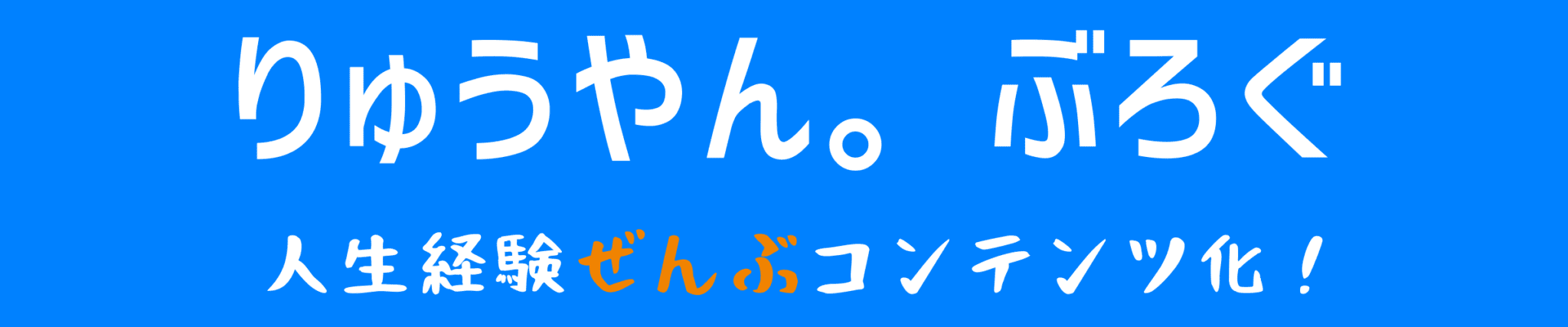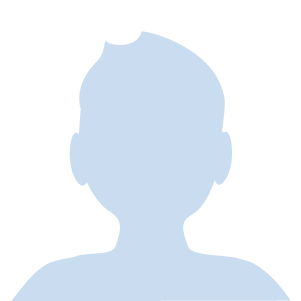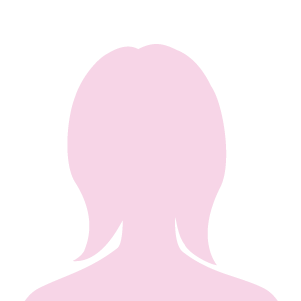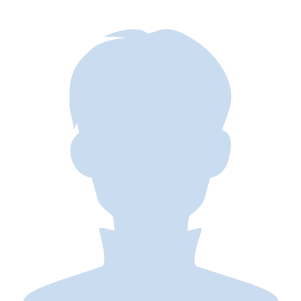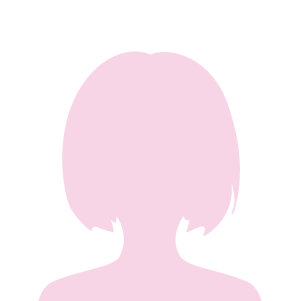こんにちは、りゅうやん。です!
ぼくはブログ記事の作成や更新といった活動には、Chromebookというパソコンを使っています。

↓持ち運び用で使っているChromebook(2018年8月〜)
↓自宅で使っているChromebook(2020年1月〜)
Chromebookとは、
Chromebook(クロームブック)は、Googleが開発しているオペレーティングシステム「Google Chrome OS」を搭載しているノートパソコンのシリーズである。 Chromebox(クロームボックス)は、そのデスクトップのシリーズ。
出典:Wikipedia
PCを動かすときのOS(オペレーティングシステム)といえば、WindowsやMacなどを思い浮かべると思います。
しかし、最近ではGoogleが開発したChrome OSが注目されており、米国の教育現場などでどんどん導入されているらしい。
Chrome OSを積んだPCのモデルは、ASUSやDELL、Acerなどから販売されており、
- デスクトップパソコンをChromebox
- ノートパソコンをChromebook
といったように、Chrome OSを搭載したPCが販売されています。
しかし、WindowsやMacと比べると世界的なシェアは少ないので、日本でもあまり聞きなれない人も多いと思います。
実際、家電量販店に行っても、Chrome OSを積んだPCは2、3台くらいしか置いてなかったりとまだまだ需要があるとはいえない品ぞろえという印象に。。。
そんなChrome OSのPCをぼくは、
- なぜ使っているのか?
- 使ううえでのメリットやデメリット
などを、実際に使いはじめてから1年以上のChromebookユーザーが感じたことをレビューしたいと思います!
- (ざっくりとした)Chrome OSの特徴
- Chrome OS を使うメリット
- Chrome OS を使うデメリット
- どんな人にオススメなのか?
(ざっくりとした)Chrome OSの特徴
- ベースがChrome
- Chrome Webブラウザがベースとなっている
まずは、Chrome OSとは既存のOSとどう違うのか?
ざっくりと違いをまとめるとこんな感じ。
Windows、Mac:
PCで作業するとき、WordやExcelといったアプリケーションが必要なので、事前にインストールして使えるようにしておく必要がある
Chrome:
Googleが提供しているChromeのwebブラウザ上で、ほぼすべての作業をおこなえる
PCとかスマホにしても、なにかしたい(仕事とか遊びとか)ときには、アプリをインストールすることが一般的かと思います。
Chromeだとアプリのインストールは必要なく、webブラウザだけで作業ができてしまうのでインストールしたり、初期設定する必要はほぼない。
なので、普段の生活からGoogle関連のものをよく使っている人、、、
- 検索エンジンはGoogle
- スケジュール管理はGoogleカレンダー
- メールはGメールを使う
- 画像や動画の保存はGoogleドライブへ
- 地図がわりにGoogleマップを使う
- ブログを書いてる人はGoogleアドセンスで広告収入の管理
などなど、Google関連の製品がいっぱいあります。
また、Chrome OS はスマホのOSであるAndroidと互換性があり、Androidで使えるアプリもほとんど使えます。
なので、Chromebookのなかに、
- LINE
などのSNSツールから、普段のスマホでつかっているアプリまでも、Chromebookで使えるなんてことも!
でも、webブラウザが基本で本体容量は少なめなので、そんなにアプリを入れることもできませんがね。。。
ぼくが使っているスマホとタブレットはAndroid
PCはChromebook
で、すべてGoogleアカウントで管理しているので、たとえば、
- GメールをスマホやPCで確認したり、
- スマホで保存した画像をGoogleドライブで共有してPC側で見たり
汎用性がとても広いですね!
Chrome OS を使うメリット
- 管理するのが楽チン
- セキュリティが万全
- 操作はPC本体に依存しないため、処理能力を気にしなくていい
①管理するのが楽チン
1つめのメリットとしては、管理がとても楽チンであることですね。
他のWindowsやMacのようにアプリを使おうとするとき、
- どこかからダウンロードしてくるのか?
- ダウンロードしたらインストールもしなければならない
- インストールしたときのバージョンが最新かどうか確認する
- アプリによっては設定なども必要(不具合が起きる可能性も…?)
などなど、確認することやその後の管理とか(アプリの更新だとか)をしなければなりません。
一方のChrome OSでは、すべてアプリをオンライン環境で管理して制御することができます。
そのため、オンライン上にツールが用意されていれば、Chromebook(あるいはChromebox)を持っている全員が同じようにすぐに使うことができるのです!
また、Chromebook端末を新しく買い換えたとしても、同一のGoogleアカウントでログインできれば、環境を変えることなく使い始めることができるので、これだけでも管理が楽チンだといえますね!
②セキュリティが万全
2つめのメリットとしては、PC本体にユーザー情報がほとんど入っていないということです。
Chrome OSはクラウドサービスの利用を前提に、アプリケーションやデータをローカル(パソコン本体)ではなく、ネット上に保存する仕組みとなっています。
また、ユーザー情報も個々のGoogleアカウントにひもづいているため、Chromebookを、
ということになっても、別の端末(Chromebook)を使って再び自分のアカウントでログインすることができれば、また同じように使えるのです!
③操作はPC本体に依存しないため、処理能力を気にしなくていい
3つめのメリットとしては、PC本体の処理能力があまり求められないということです。
Chromebookはクラウドサービスの利用を前提としており、アプリやデータは基本的にはネット上(クラウド上)に保存する仕組みなので、webブラウザはきちんと動けば操作性には問題はありません。
なので、CPUが高速であることやメモリの容量が大きいことなどを気にする必要がなくなります。
Chrome OS を使うデメリット
- ネットにつがらないと鉄くずと変わらない
- 動画編集といったPC本体に負荷がかかる作業には向いてない
- シェアが少ないため、日本で買おうにも種類が限られる
①ネットにつがらないと鉄くずと変わらない
Chromebookはネット環境があるうえでクラウドサービスを利用するため、ネットにつながってないととてつもなく弱いです。。。
また、ローカル(PC本体)にデータを保存することがほとんどないため、ネットにつながってなければ作業が制限されてしまいます。
もちろん、アプリによってはネットがなくても動作しますが、メモなどの一部の機能だけです。
OSがWindowsではないので、Microsoft Officeがインストールされてないため、WordやExcelといったものも使えないですね。
ゆえに、ネットにつながってなければ鉄くずと同じかもしれません。(言い過ぎ?)
②動画編集といったPC本体に負荷がかかる作業には向いてない
Chrome OSはWebブラウザをベースにしているため、PC本体にあまり大きな負荷がかからないのがメリットでしたが、動画編集といったPC本体に負荷がかかる作業には適していません。
いまはブログだけでなくYouTubeへの参入が大きいので、PCに求めるスペックとして高速処理であったりメモリが大きいことを重要視すると思います。
そんな人については、Chromebookを使うのは向いていないので、もっと高スペック(PC単位で高速処理できる)をさがしたほうがいいでしょうね。
③シェアが少ないため、日本で買おうにも種類が限られる
現状ではまだまだ低いシェアしかありません。
アメリカでは教育現場に使われたりで、機種もさまざまなものがあります。
しかし、日本ではまだまだ扱われている種類が少なく、大きな家電量販店に行かなければ置いてないといったことも。。。
ぼくが使っているChromebookは秋葉原のヨドバシカメラで買いましたが、種類も2、3種類しかなかったと思います。
なので、まえもって店舗に在庫があるかどうか確認してから買いに行きましたからね。
どんな人にオススメなのか?
- ブログ更新ができるぐらいのスペックのもの
- ゲームや動画編集はしない
- 安価なモデルを選びたい
- 持ち運びができるように軽くて薄いものがいい
さまざまなメリットやデメリットをあげてみましたが、次に買う候補としてあげてみてはどうでしょう?
ぼくが使っているChromebook
外でも作業ができるように、軽くて持ち運びがしやすい大きさのものを選びました。
それがコチラ↓
| 液晶サイズ | 10.1インチ |
|---|---|
| ストレージ | 16GB |
| メモリ | 4GB |
| タッチパネル | あり |
| 重さ | 900グラム |
| その他 |
|
Chromebookはネット環境がないと使い物にならないので、ポケットWiFiを持ち歩いてます。
と思われるかもしれませんが、カフェとかお店のWiFiスポットだとセキュリティとか、ひんぱんに接続が切れてストレスだったので、安全に快適につなげるポケットWiFiを持つに至ったのでした。
まとめ
◎メリット
- 管理するのが楽チン
- セキュリティが万全
- 操作はPC本体に依存しないため、処理能力を気にしなくていい
△デメリット
- ネットにつがらないと鉄くずと変わらない
- 動画編集といったPC本体に負荷がかかる作業には向いてない
- シェアが少ないため、日本で買おうにも種類が限られる
☆オススメしたい人
- ブログ更新ができるぐらいのスペックのもの
- ゲームや動画編集はしない
- 安価なモデルを選びたい
- 持ち運びができるように軽くて薄いものがいい
最後まで読んでいただきありがとうございました!
ではでは(^_^)v